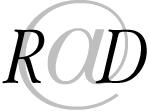NAS steht für Network Attached Storage. Einfach erklärt, es handelt sich um einen Datenspeicher in ihrem lokalen Netzwerk, auf Welchen von allen Geräten im Netzwerk darauf zugegriffen werden kann.
Das macht vor allem dann Sinn, wenn man nicht von einem einzigen Comuter aus auf seine Daten zugreifen will, resp. wenn mach auch von ausser Haus den Zugriff benötigt.
Alternative zur Dropbox
Der Vorteil eines Cloud-Speichers ist, dass Sie sich nicht um die Hardware kümmern müssen (Anschaffung, Unterhalt, Beschädigung, Datenverlust, Diebstahl).
Bei einem eigenen NAS tragen Sie erst mal die Anschaffungskosten die schnell mal den oberen, 3-stelligen Bereich erreichen. Dann müssen sie berücksichtigen, dass Festplatten den Geist aufgeben können, was zum Totalverlust der darauf enthaltenen Daten führen kann. Ausserdem können Schadensereignisse eintreten, die zur kompletten Zerstörung oder Verlust aller Datenspeicher führen können (Vorteil externer Cloud Speicher).
NAS Synology DS720+
Das Synology DS720+ ist ein Gehäuse mit 2 einfach austauschbaren Festplatten. Das NAS ist ein kleiner Computer mit Festplatten ohne Bildschirm und Tastatur. Administriert wird das NAS über einen anderen Computer im selben lokalen Netzwerk, indem man im Webbrowser die URL http://192.168.1.127:5000 eingibt. Die IP-Adresse kann u. U. abweichend sein.
Das NAS wird mit einem Netzwerkkabel z.B. direkt am Router angeschlossen.
Die beiden Festplatten können einfach aus dem Gehäuse heraus gezogen werden. Um sicher zu stellen, dass dies nicht während möglicherweisen Schreibzugriffen passiert, empfiehlt es sich, das NAS vorher auszuschalten.
Datensicherheit
Festplatten können grundsätzlich ohne Vorwarnung den Geist aufgeben. In diesem Fall sind alle darauf enthaltenen Daten verloren.
Als primären Speicher für die Daten verwende ich die erste Platte. Deren Inhalt wird auf die zweite Platte gespiegelt. Somit sind auf beiden Platten die identischen Daten vorhanden. Versagt eine Platte den Dienst, so gibt es noch immer die Andere.
Sollte das NAS bei einem gröberen Schadenereignis wie z. B. ein Feuer zerstört werden, oder bei einem Einbruch entwendet werden, sind wiederum alle Daten verloren (Vorteil Cloud). Abhilfe schafft eine weitere Platte die regelmässig ausgetauscht wird und an einem anderen Ort aufbewahrt wird. Somit beschränkt sich der Datenverlust auf die Zeitspanne des letzten Wechsels.
Diese Überlegung schien mir schlüssig zu sein. Da gehen aber wohl die Meinungen etwas auseinander. Grundtenor: Das NAS ist nicht dazu gemacht, die Platten regelmässig auszutauschen. Empfehlung: Schliessen Sie eine externe
(Fortsetzung folgt…)
NAS einrichten
Auspacken, Festplatten rein (wenn sie nicht schon drin sind), Netzwerkkabel verbinden, Strom anschliessen, betriebsbereit.
Rufen Sie das NAS im Browser über http://find.synology.com/ oder http://synologynas:5000/ auf. Sie werden nun durch die Inbetriebnahme geführt. Das Ganze ist recht selbsterklärend.
Neue Platte hinzufügen
Hinweis: Je nach Versionsnummer des ‘Disk Station Manager’ kann es wohl im Detail Unterschiede geben. Selbst bei den offiziellen Anleitungen passt es nicht so ganz überrein. Diese Anleitung basiert auf der Version 7.0.1.
Um eine neue Platte hinzuzufügen, muss der Status ‘in Ordnung’ sein.
- Schalten Sie das NAS aus.
- Setzen Sie die neue Platte in einen leeren Einschub ein (falls das nicht schon geschehen ist). Im Download-Zentrum finden SieAnleitungen für Ihr Produkt und in Ihrer Sprache zum herunter laden.
- Schalten Sie das NAS wieder ein und starten Sie den Speichermanager.
- Gehen Sie zur Seite Speicherpool und wählen Sie den Speicherpool aus, den Sie erweitern möchten. Klicken Sie im Dropdown-Menü Aktion auf Laufwerk hinzufügen und folgen Sie den weiteren Anweisungen.
- — Gehen Sie auf HDD/SSD und wählen Sie verfügbare Laufwerke verwalten.
Eine detailierte Anleitung finden Sie im Synology Knowledge Center.
Das NAS als Backup nutzen?
Bezugsquellen
Synology Geräte sind zum Beispiel bei Digitec/Galaxus (unbezahlte Werbung) erhältlich. Die leeren Gehäuse gibt es in verschiedenen Grössen (Platz für 2 bis 12 Festplatten). Dazu kommen dann die Festplatten (z.B. WD Red Plus 1 – 14 TB). Benötigt man von Anfang an direkt auch neue Festplatten, so lohnt es sich die Set-Angebote zu beachten, da spart man noch ein klein wenig gegenüber den Einzelpreisen. So kostet die DS720+ mit 2 4TB Platten Anfang Dezember 2021
Die Dropbox ist ein Cloud Speicher. An sich ideal für Ihre Datensicherung. Insbesondere dadurch, das sich die Dropbox direkt ins Betriebssystem integrieren lässt und sich auf der Festplatte synchronisieren lässt.
Warum ein Cloud Speicher als Datensicherung?
Der wesentlichste Grund: Der Speicher befindet sich ausser Haus (falls mal die Bude abfackelt) und sie müssen sich keine Gedanken machen, sollte mal eine Festplatte den Geist aufgeben.
Kann ich die Dropbox empfehlen?
Nein, und deshalb werde ich hier auch nicht mehr weiter auf die Funktionen der Dropbox eingehen.